La gestión eficiente de los datos es la columna vertebral de cualquier flujo de trabajo bien organizado. Ya sea que esté realizando el seguimiento de registros empresariales, gestionando el inventario u organizando datos personales, contar con un sistema estructurado marca la diferencia.
Microsoft Access, también conocido como MS Access, ofrece una forma fácil de crear y gestionar bases de datos, incluso si no tienes conocimientos técnicos avanzados. En este blog, te guiaremos a través de la configuración de una base de datos en Access y exploraremos una alternativa más potente para aquellos que buscan mayor flexibilidad y escalabilidad.
¿Qué es Microsoft Access?

A diferencia de Excel, que es principalmente una herramienta de hojas de cálculo, Access está diseñado para manejar datos estructurados con relaciones entre diferentes tablas.
Access te permite:
- Crea bases de datos para almacenar grandes cantidades de datos estructurados
- Diseña formularios para facilitar la entrada de datos
- Realice consultas para filtrar y analizar información
- Genere informes para dar sentido a sus datos
Es ideal para pequeñas empresas, estudiantes y cualquier persona que necesite gestionar datos sin tener que sumergirse en códigos complejos.
🔎 ¿Sabías que Access lleva décadas en el mercado? Microsoft Access se lanzó por primera vez en 1992, lo que lo hace más antiguo que Google e incluso que algunos de los lenguajes de programación más populares de la actualidad
¿Por qué utilizar Access para la creación de bases de datos?
Cuando se trabaja con datos estructurados, se necesita una herramienta que sea organizada, eficiente y fácil de usar. Microsoft Access cumple todos estos criterios, agilizando la creación de bases de datos para la gestión de proyectos, sin tener que hacer malabarismos con interminables hojas de cálculo.
He aquí por qué Access es una opción sólida:
- Fácil de usar: ¡No es necesario ser un experto en bases de datos! Con sus herramientas de arrastrar y soltar, asistentes y plantillas, configurar una base de datos en Access es muy sencillo
- Potencia de la base de datos relacional: A diferencia de Excel o las plantillas de hojas de cálculo, Access te permite crear relaciones entre tablas, lo que se traduce en menos datos duplicados y más eficiencia
- Formularios para facilitar la entrada de datos: En lugar de introducir manualmente los datos en filas y columnas, Access crea formularios fáciles de usar para introducir y recuperar datos sin problemas
- Consultas e informes potentes: ¿Necesita filtrar, analizar o generar informes? Access le ayuda a ordenar y visualizar datos con solo unos clics
- Integración con otras apps de Microsoft: Al formar parte del ecosistema de Microsoft, Access te permite importar/exportar fácilmente tus propios datos desde Excel y Word
💡 Consejo profesional: Cuando utilices un software de base de datos gratuito, asegúrate de tener en cuenta su escalabilidad, seguridad y capacidades de integración para garantizar que satisfaga tus necesidades a largo plazo. De esta manera, podrás evitar que la herramienta se quede pequeña demasiado rápido y garantizar una gestión de datos fluida a medida que tus necesidades evolucionen.
Cómo crear una base de datos en Access: pasos a seguir
¿Listo para crear una base de datos en Access? Hay varias formas de hacerlo. Depende principalmente de si utiliza una plantilla o la crea desde cero.
Aquí tienes una panorámica rápida:
1. Crear una base de datos desde cero
Si tiene requisitos muy específicos o únicos, crear su propia base de datos es una excelente opción.
A continuación, te explicamos cómo crear una base de datos en blanco:
Paso 1: Crear una nueva base de datos en blanco
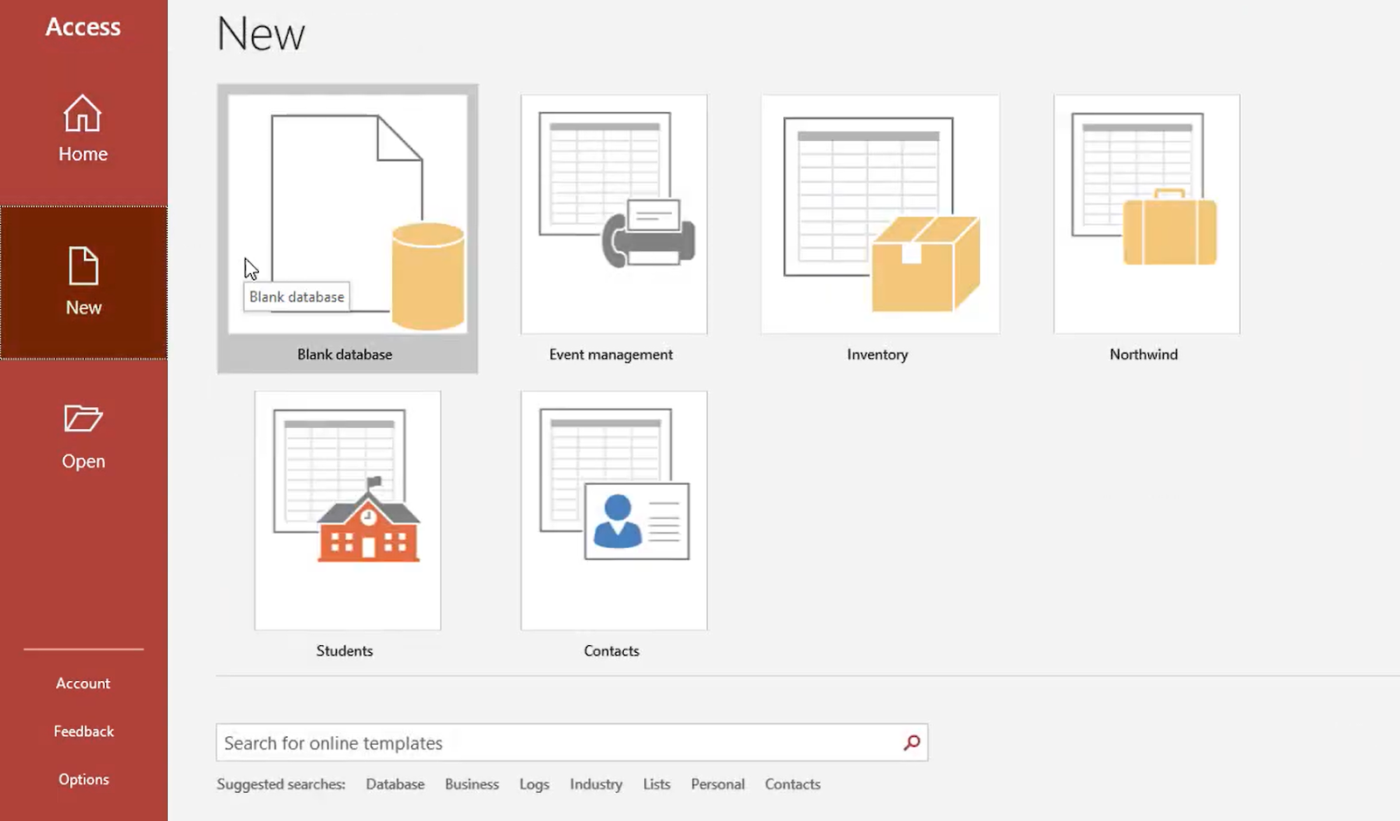
- Abre Access y ve a la pestaña Archivo
- Seleccione Nuevo y haga clic en Base de datos en blanco
- Asigne un nombre a su base de datos en el campo Nombre de archivo
- Para especificar dónde guardar la base de datos, haz clic en Examinar o en el icono de la carpeta y elige la ubicación deseada
- Haga clic en Crear para establecer la nueva base de datos
Paso 2: Crear una tabla
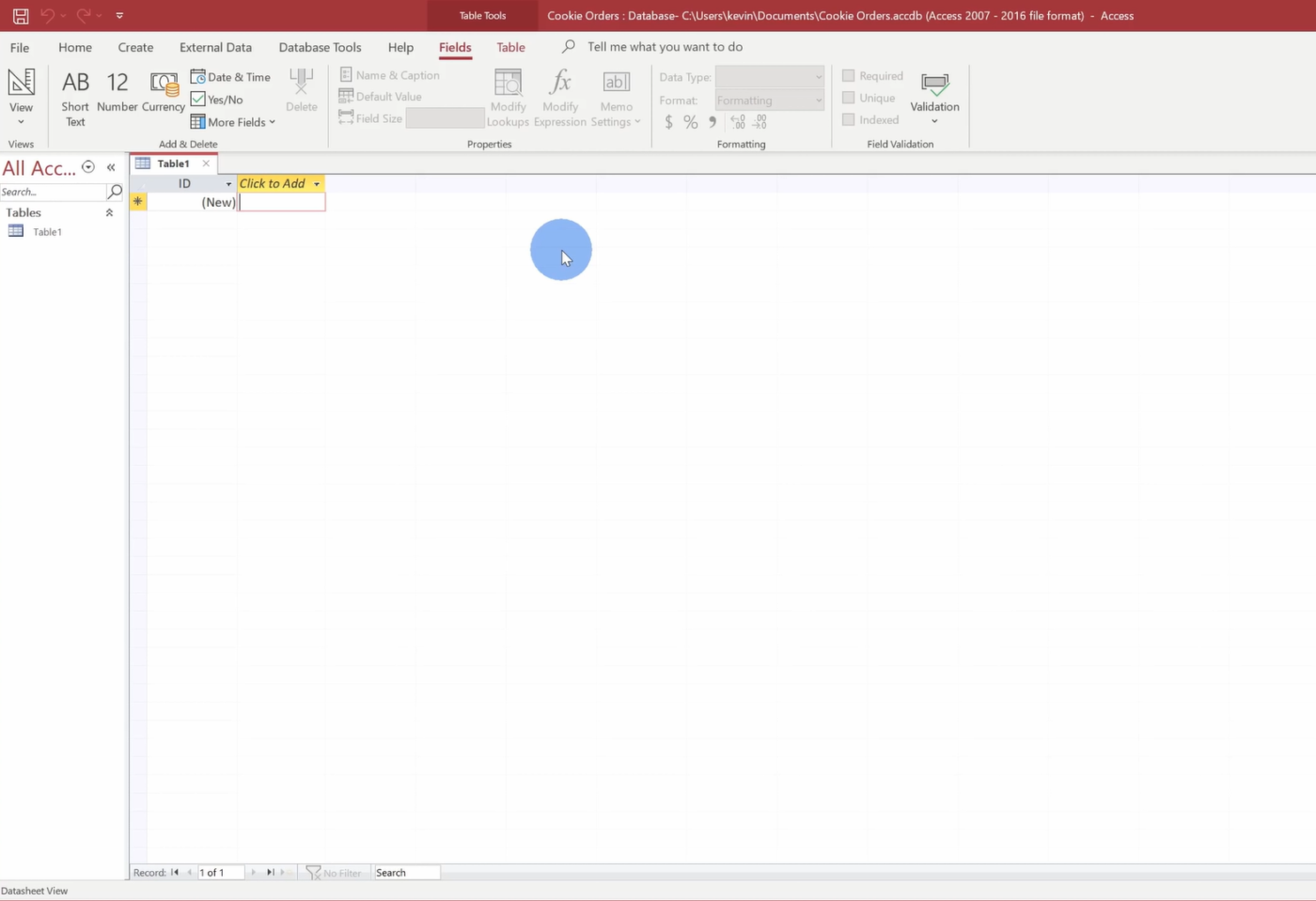
Access crea automáticamente una nueva tabla de base de datos llamada Tabla 1 y la abre en la vista Hoja de datos.
Si desea crear una nueva tabla de base de datos, esto es lo que debe hacer:
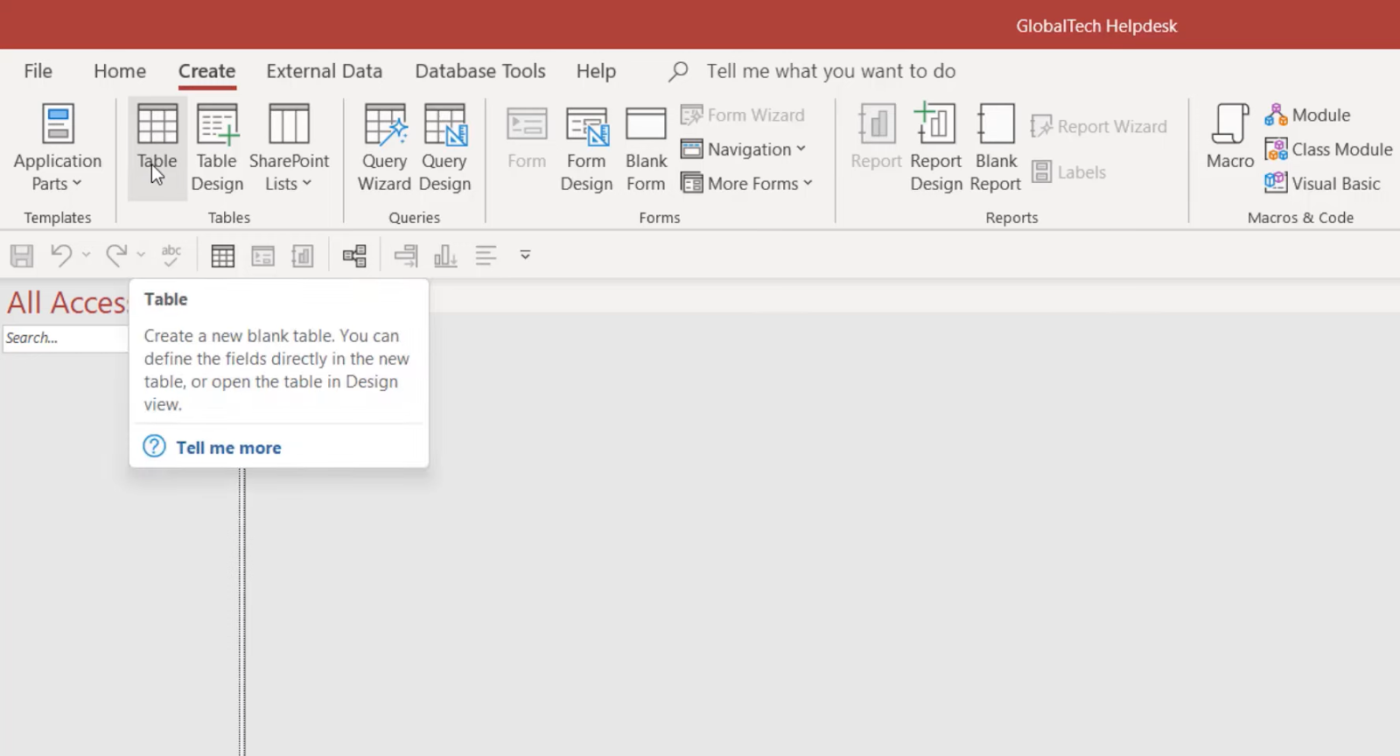
- Vaya a la pestaña Crear en la cinta
- Haga clic en Tabla para insertar una nueva tabla en su base de datos
Recuerde que Access muestra las columnas como campos y las filas como registros.
Paso 3: Añadir datos a la tabla
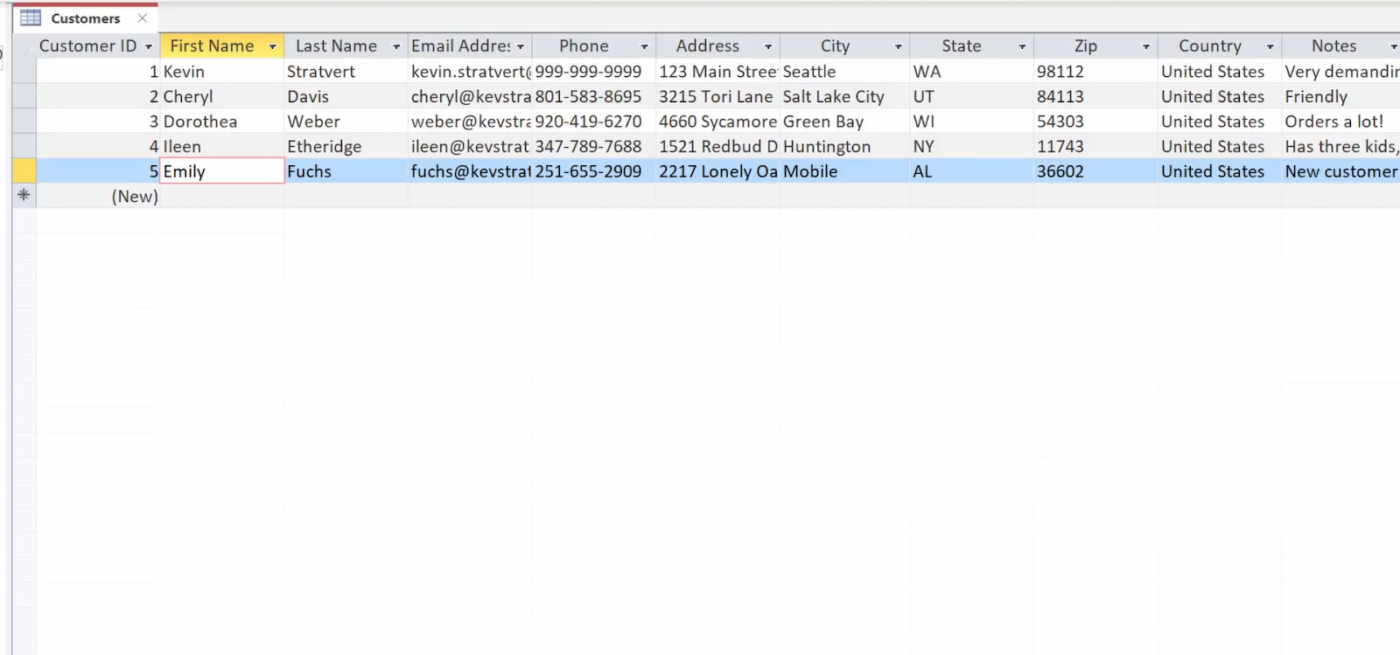
- Para añadir datos, haz clic en la celda debajo de Haga clic para añadir e introduce tu información. Access establecerá automáticamente el tipo de datos de cada campo
- Presione Intro o Tab para pasar a la siguiente celda y continuar introduciendo datos
Si desea especificar el tipo de datos que contendrá una columna, siga estos pasos:
- Haga clic en Hacer clic para añadir en la parte superior de la columna
- Seleccione el tipo de datos adecuado (por ejemplo, texto corto, número, fecha y hora) en el menú desplegable
- Introduzca un nombre de campo para describir los datos de esa columna
- Después de introducir tus datos, guarda la tabla haciendo clic en el icono Guardar o pulsando Ctrl + S
- Asigne un nombre significativo a la tabla y haga clic en Aceptar
Paso 4: Copiar datos a la tabla
Si ya tiene una base de datos (como una hoja de cálculo de Excel u otra base de datos), puede importar fácilmente los datos o copiarlos y pegarlos en Access. Siga estos pasos:
- Abra el archivo de base de datos que contiene los datos (Excel, otra base de datos de Access o incluso un documento de Word)
- Seleccione las filas y columnas que necesita en su base de datos existente
- Pulse Ctrl + C (o haga clic con el botón derecho y seleccione Copiar)
- En la tabla de Access, haz clic en la primera celda vacía donde deseas que comiencen los datos
- Presione Ctrl + V (o haga clic con el botón derecho y seleccione Pegar)
Access resaltará automáticamente cualquier entrada incorrecta o no válida para ayudarle a detectar errores.
Paso 5: Establecer relaciones
- Si tu base de datos contiene varias tablas, puedes definir relaciones entre ellas
- Vaya a la pestaña Herramientas de base de datos y seleccione Relaciones
- Añada las tablas que desea relacionar y arrastre los campos para crear conexiones (a internet) entre ellos
Paso 6: Añadir y ejecutar una consulta
Las consultas te ayudan a filtrar, ordenar y analizar datos en Access. Sigue estos pasos para crear y ejecutar una consulta:
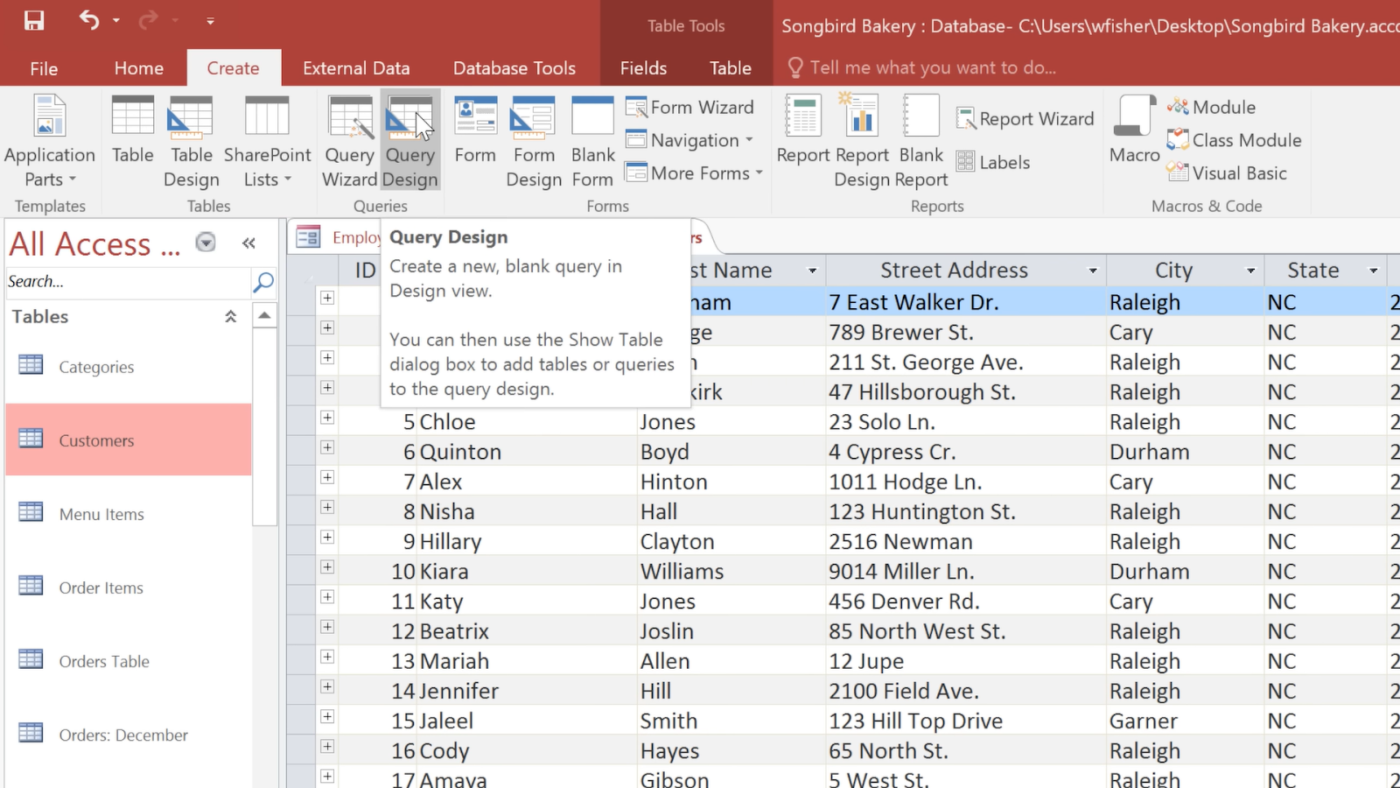
- Abra su base de datos de Access
- Haga clic en la pestaña Crear
- Seleccione Diseño de consulta
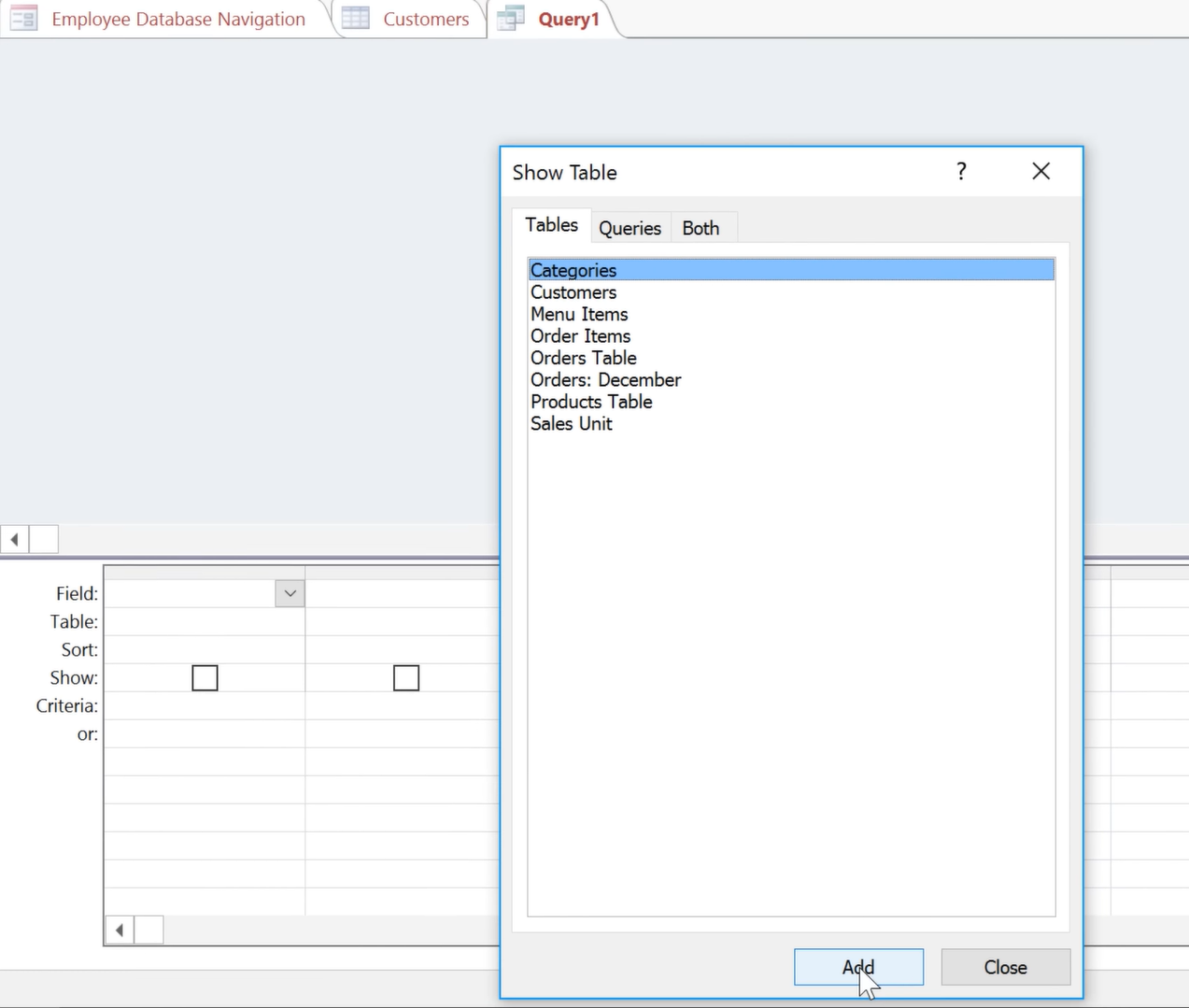
- Elija la tabla o tablas de las que desea extraer datos y haga clic en Añadir, luego en Cerrar
- Seleccione los campos para su consulta haciendo doble clic en los campos que desea incluir en la cuadrícula de diseño de la consulta
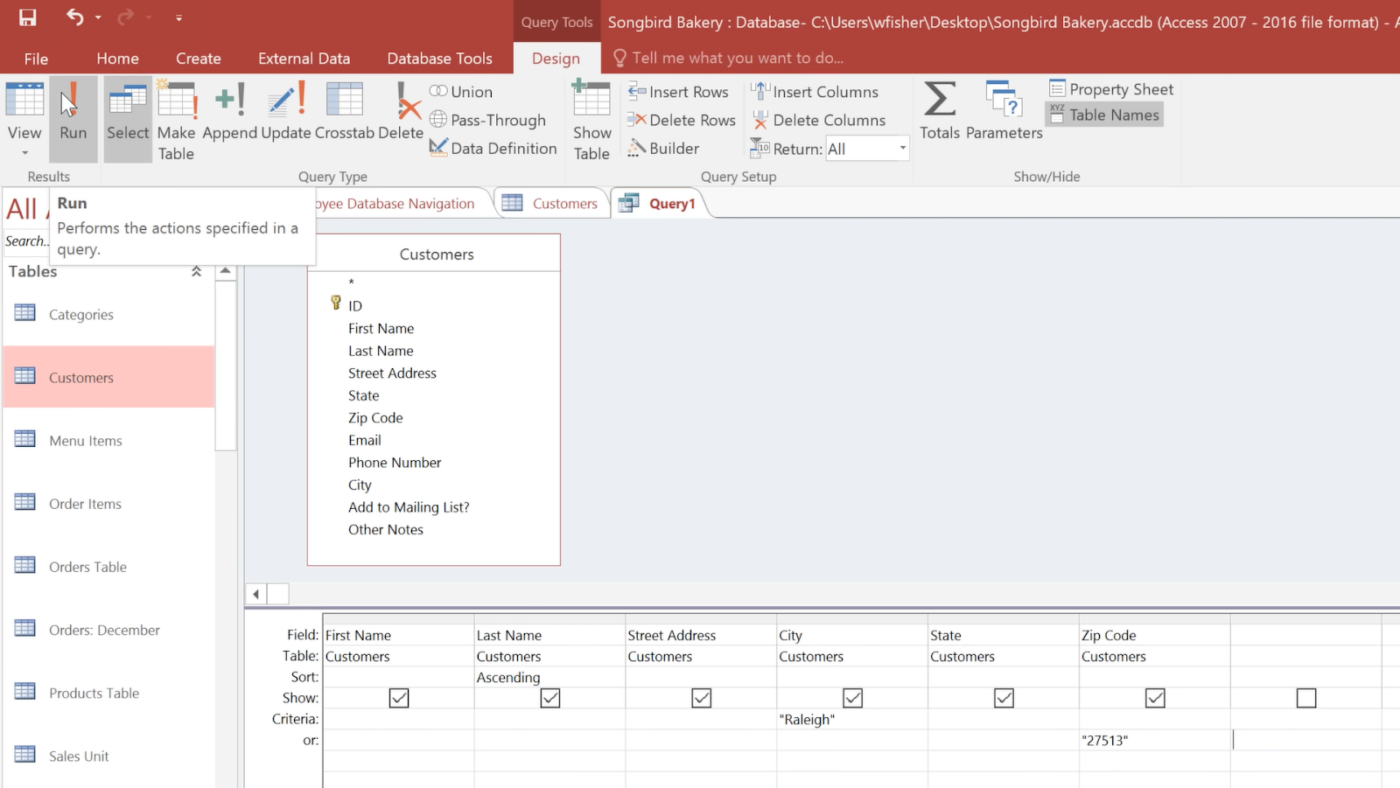
- Aplica filtros (opcional) introduciendo criterios en la fila Criterios
- Haga clic en el botón Ejecutar en la pestaña Diseño para ejecutar su consulta
- Haga clic en Guardar, asigne un nombre a la consulta y haga clic en Aceptar
Paso 7: Añadir un informe
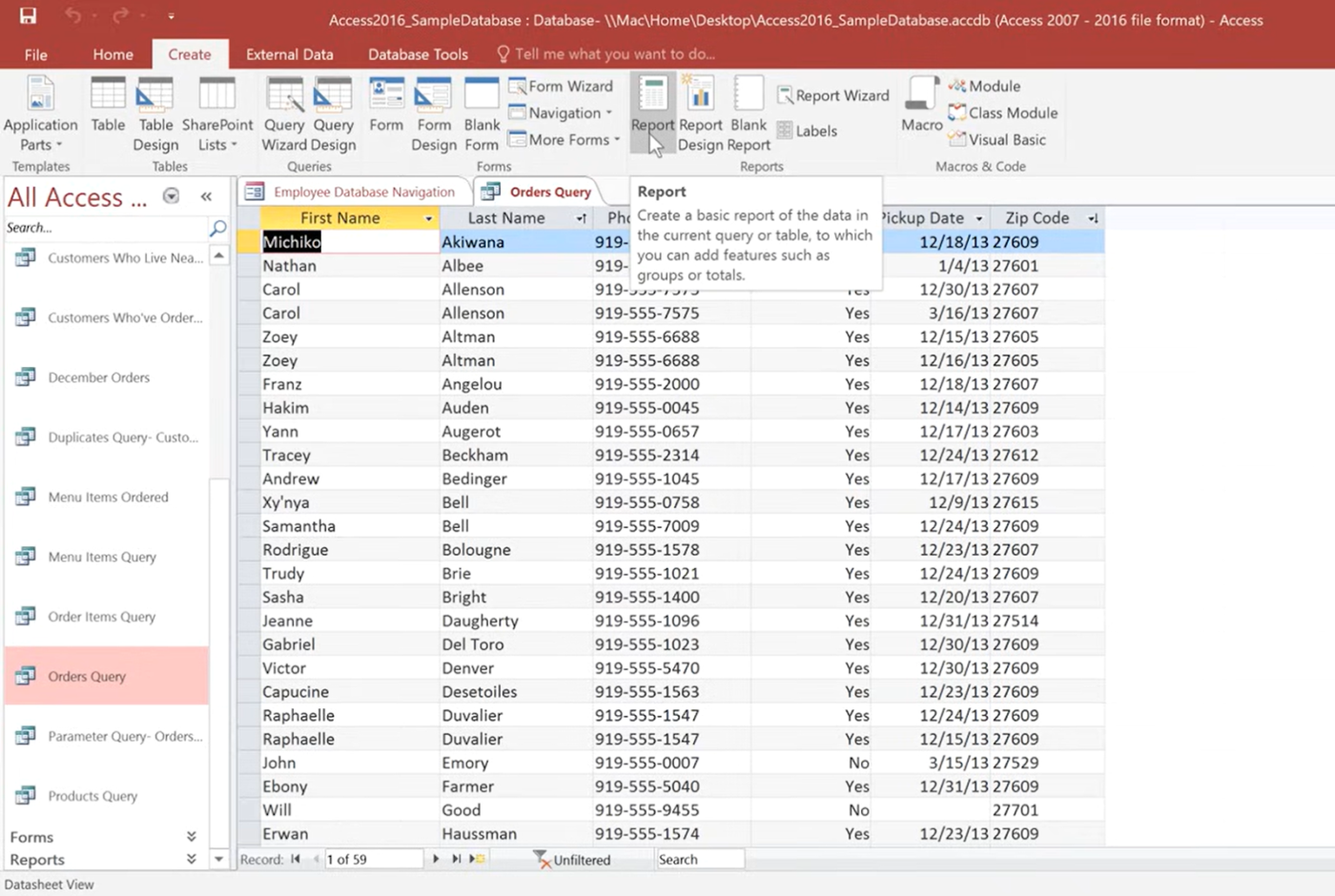
Los informes le ayudan a presentar e imprimir sus datos de forma estructurada. A continuación le mostramos cómo crear uno:
- Haga clic en la pestaña Crear y seleccione Informe (para un diseño automático) o Asistente para informes (para una personalización paso a paso)
- Utilice la Vista Diseño para añadir encabezados, pies de página y formato
- Haga clic en Guardar, asigne un nombre a su informe y haga clic en Aceptar
- Haga clic en Vista previa de impresión para ver cómo quedará antes de imprimir y, cuando esté listo, haga clic en Imprimir
🔎 ¿Sabías que...? ¡La primera base de datos se creó en la década de 1960! El primer sistema de base de datos moderno, Integrated Data Store (IDS), fue desarrollado por Charles Bachman en 1964, mucho antes de que los ordenadores personales se popularizaran
2. Crear una base de datos utilizando plantillas de bases de datos de Access
Crear una base de datos en Microsoft Access utilizando una plantilla de base de datos es una forma rápida y eficaz de empezar.
A continuación te explicamos cómo hacerlo:
Paso 1: Abra Access
Inicie Microsoft Access en su ordenador.
Paso 2: Selecciona una plantilla
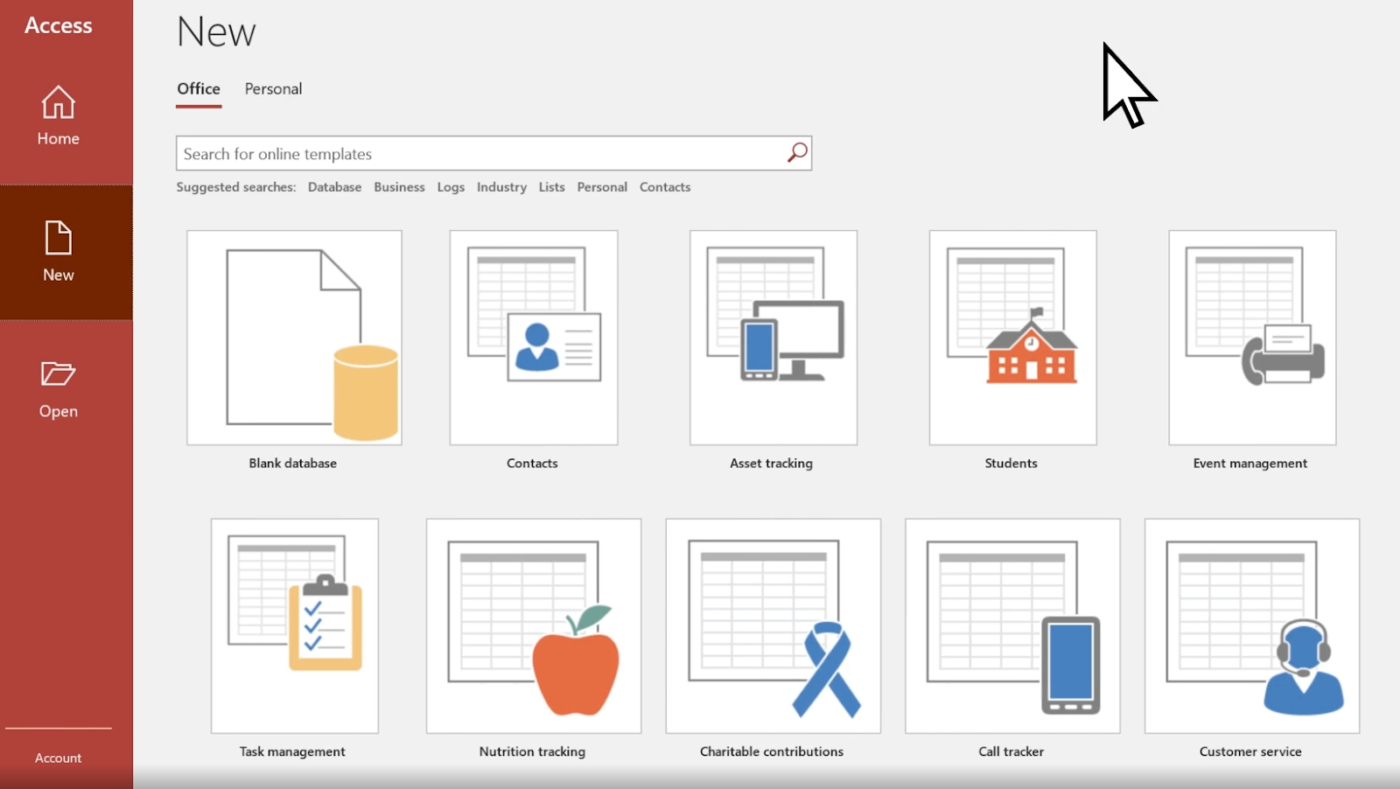
- En la pantalla de inicio de Access, verás una variedad de plantillas
- Si no encuentra una plantilla que se adapte a sus necesidades, utilice el cuadro Buscar plantillas en línea para encontrar más opciones
Paso 3: Asigne un nombre a su base de datos
- Después de seleccionar una plantilla, introduzca un nombre para su base de datos en el campo Nombre de archivo
- Para cambiar la ubicación predeterminada para guardar, haz clic en el icono de carpeta junto al campo Nombre de archivo y elige la ubicación deseada
- Haga clic en Crear para generar su nueva base de datos basada en la plantilla seleccionada
- Si aparece una advertencia de seguridad, haz clic en Habilitar contenido para permitir que la base de datos funcione correctamente
Paso 5: Empieza
- Se abrirá su nueva base de datos, lista para usar
- Introduzca datos, modifique las tablas existentes o personalice la estructura de la base de datos según sea necesario
📮 Información de ClickUp: El 74 % de los empleados utiliza dos o más herramientas solo para encontrar la información que necesita, mientras salta entre correos electrónicos, chats, notas, herramientas de gestión de proyectos y documentación.
Este cambio constante de contexto hace perder tiempo y ralentiza la productividad. Como app, aplicación para todo el trabajo, ClickUp unifica todo tu trabajo (correo electrónico, chat, documentos, bases de datos, tareas y notas) en un único entorno de trabajo con función de búsqueda, para que todo esté exactamente donde lo necesitas.
Limitaciones del uso de Access para la gestión de bases de datos
Aunque Microsoft Access es ideal para proyectos pequeños, tiene algunas desventajas, especialmente cuando se trata de bases de datos más grandes y complejas.
He aquí por qué Access podría no ser la mejor opción para la gestión de bases de datos a largo plazo:
- No es ideal para bases de datos grandes: Access se diseñó para bases de datos pequeñas y medianas, y tiene dificultades cuando se trata de millones de registros. A medida que la base de datos crece, es posible que experimente un rendimiento más lento y un aumento de los tiempos de carga
- Compatibilidad multusuario limitada: Access admite varios usuarios, pero solo hasta cierto punto. Cuando varias personas intentan acceder o editar la base de datos al mismo tiempo, pueden producirse retrasos y conflictos
- Problemas de rendimiento: En comparación con el software avanzado de gestión de bases de datos, Access no está optimizado para el procesamiento de alta velocidad. La ejecución de consultas complejas, el manejo de grandes conjuntos de datos o la realización de cálculos avanzados pueden ralentizarlo
- Problemas de escalabilidad: Access funciona bien para proyectos pequeños, pero a medida que tus datos crecen, rápidamente te encontrarás con sus limitaciones. Tiene un límite de tamaño de archivo de 2 gigabytes, lo que dificulta el uso de bases de datos grandes
- Riesgos de seguridad: A diferencia de las bases de datos de nivel empresarial, que cuentan con un cifrado sólido y controles de acceso de los usuarios, Access carece de funciones de seguridad avanzadas. Esto lo hace menos adecuado para manejar datos sensibles o confidenciales
➡️ Lea también: El mejor software de programas de flujo de trabajo
Cree y gestione una base de datos con ClickUp
¿Busca una alternativa mejor a Microsoft Access? ClickUp, la app para todo el trabajo, ofrece potentes funciones de base de datos que le ayudarán a almacenar, organizar y automatizar datos sin esfuerzo.
Ya sea que esté realizando el seguimiento de proyectos, presupuestos o información de clientes, las vistas personalizables, las funciones de automatización y las integraciones perfectas de ClickUp facilitan el diseño y la gestión de bases de datos.
Funciones como los paneles y los informes de ClickUp proporcionan información en tiempo real sobre su base de datos para ayudarle a tomar decisiones basadas en datos. Además, la integración con la gestión de tareas, la automatización y la elaboración de informes significa que su base de datos es una parte dinámica de su flujo de trabajo.
A continuación, te explicamos cómo crear y gestionar una base de datos en ClickUp:
Elija la mejor vista para su base de datos
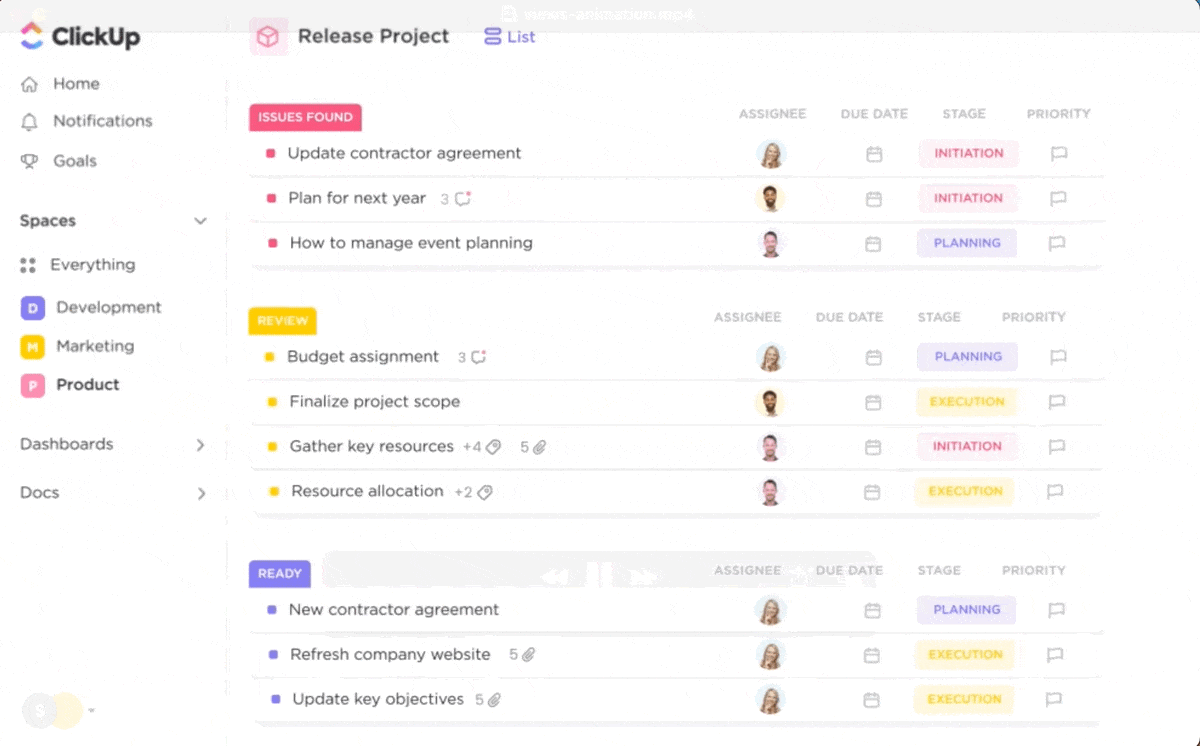
Las vistas personalizadas de ClickUp son como tu centro de comandos personal, diseñadas para ayudarte a ver exactamente lo que necesitas, cuando lo necesitas. Tanto si te encantan las listas, como si eres un planificador visual o alguien a quien le gustan los cronogramas, ClickUp te permite elegir entre vistas como Lista, Tablero, Calendario, Gantt y muchas más.
Pero eso no es todo: puedes filtrar, ordenar, agrupar y personalizar cada vista para adaptarla a tu flujo de trabajo único. ¿Quieres ver solo las tareas de alta prioridad que vencen esta semana? No hay problema. ¿Necesitas una vista de tablero que muestre las tareas asignadas a cada miembro del equipo? Fácil. Estas vistas personalizadas te ayudan a eliminar el ruido y mantenerte enfocado, y lo mejor de todo es que puedes guardarlas y compartirlas con tu equipo para que todos estén en la misma página. Es flexibilidad y claridad, todo en un solo entorno de trabajo.
Crea la base de datos perfecta con la vista Tabla de ClickUp, sin necesidad de código
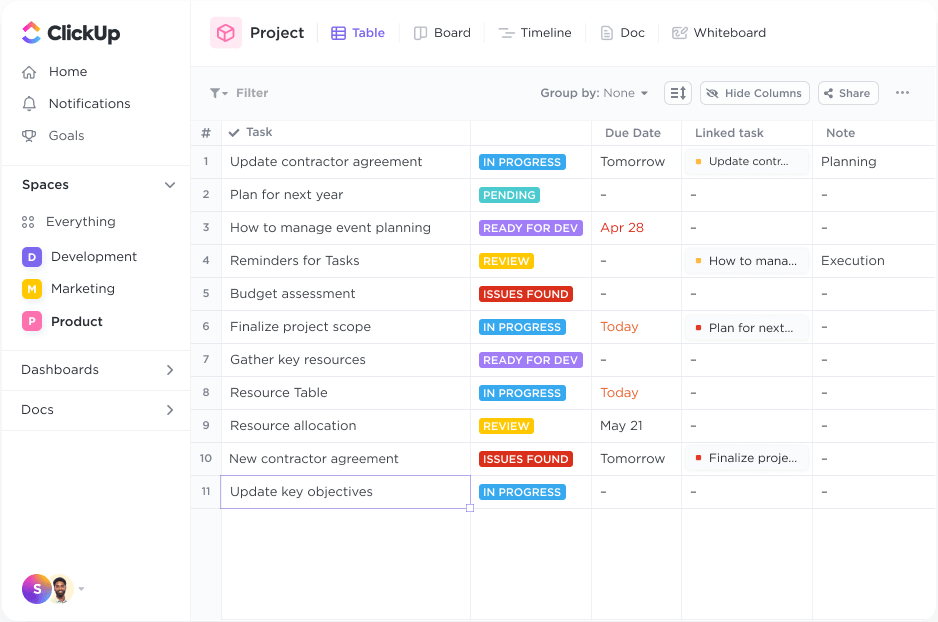
Si te encanta trabajar con hojas de cálculo, pero necesitas algo más potente y colaborativo, la vista Tabla de ClickUp es la solución perfecta. Ofrece una ruta 100 % sin código para crear, gestionar y personalizar bases de datos sin la complejidad del software de bases de datos tradicional.
La vista Tabla le permite:
- Filtra y agrupa datos rápidamente
- Ajustar la altura de las filas
- Ancle y desancle columnas para mantener visibles los datos importantes mientras se desplaza por la pantalla
- Reposicione los campos de datos arrastrándolos y soltándolos
- Edición masiva de entradas
- Exporte datos para uso compartido o copia de seguridad
Crear una base de datos en la vista Tabla de ClickUp solo requiere unos pocos clics:
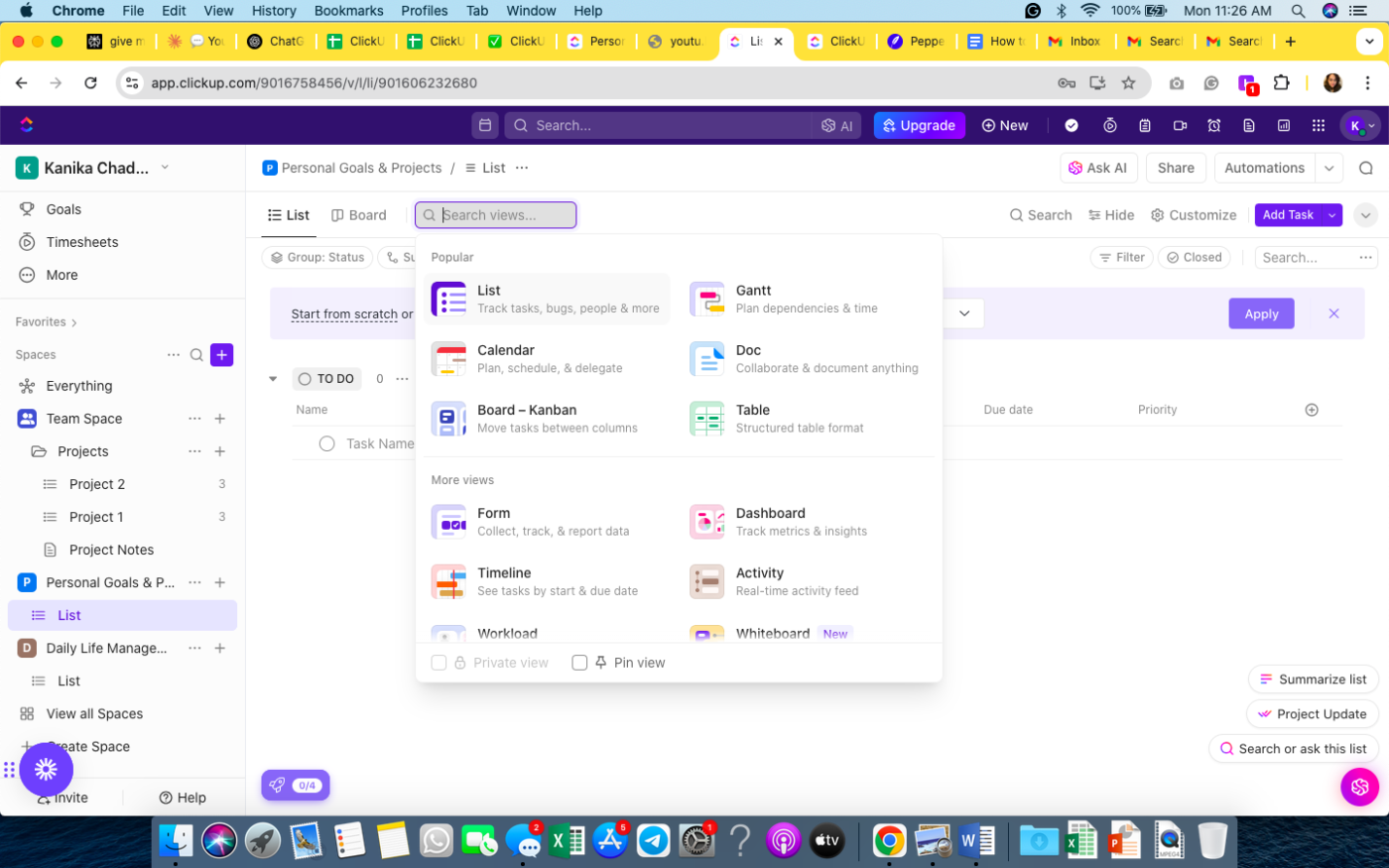
- Abre ClickUp y navega hasta tu entorno de trabajo
- Vaya a la barra Vistas y seleccione Vista Tabla
- Ajuste la privacidad y los permisos si es necesario
- Haga clic en Añadir vista y su base de datos estará lista
A partir de aquí, solo tendrás que personalizar las columnas para que se adapten a tus necesidades de datos. A diferencia de las hojas de cálculo estáticas, ClickUp te permite estructurar tu base de datos exactamente como lo necesitas con campos personalizados.
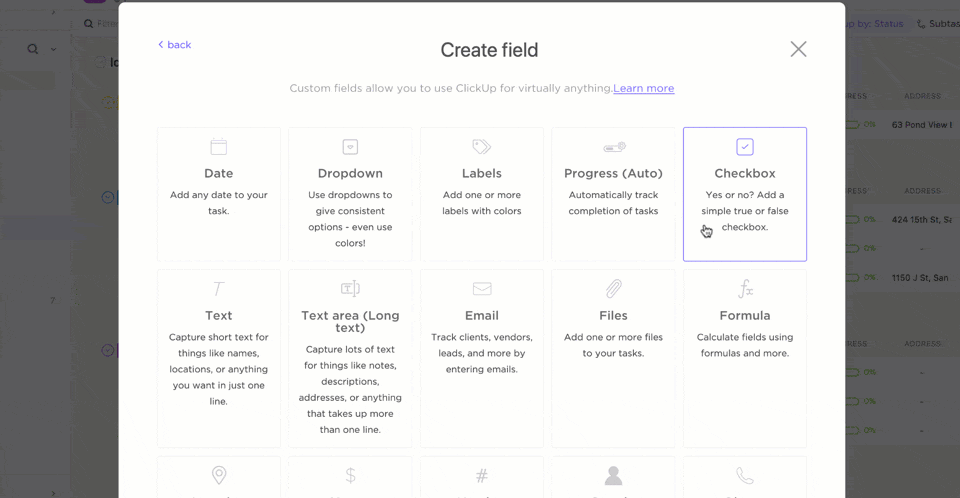
Ya sea que gestione contactos, presupuestos, inventario o contenido, garantice datos precisos y bien organizados con tipos de campos como:
- Números: Restringe automáticamente una columna a entradas numéricas, evitando errores
- Texto: Almacene nombres, descripciones o cualquier detalle abierto
- Menús desplegables: Facilite la selección con opciones predefinidas
- Dinero y porcentajes: Ideal para el seguimiento de presupuestos, equipos de ventas o métricas de rendimiento
- Correo electrónico y ubicación: Almacene datos de contacto y direcciones sin esfuerzo
¿Quieres algo más? Crea tus propios campos personalizados o pide a la IA de ClickUp que los cree por ti
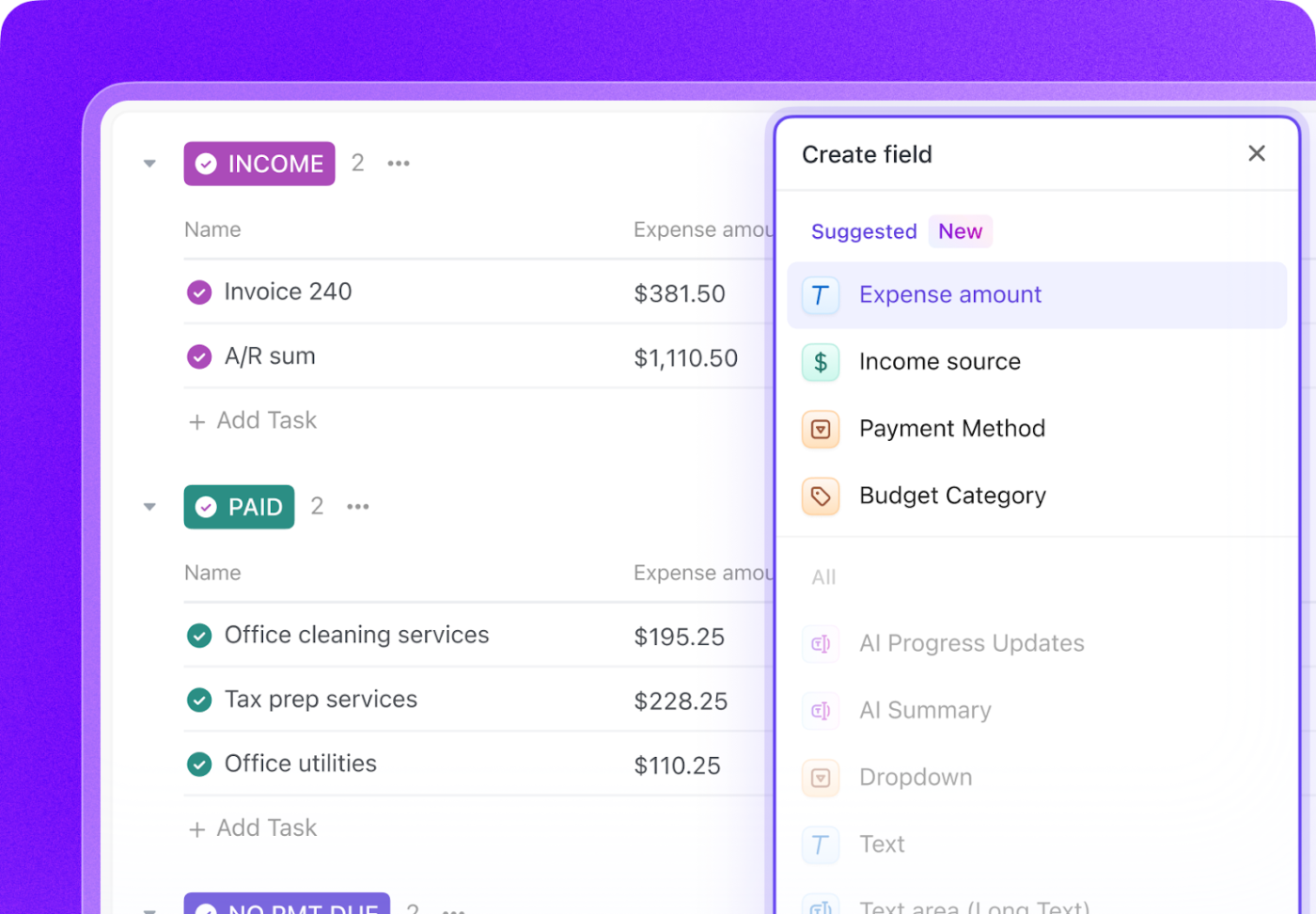
Utilice el campo personalizado «Relaciones» para conectar entradas de diferentes listas o entornos de trabajo. Básicamente, crea una base de datos relacional sin escribir una sola línea de código. Así, podrá conectar clientes con proyectos y realizar un seguimiento de su progreso, vincular artículos del inventario con los datos de los proveedores y gestionar calendarios de contenido con flujos de trabajo interconectados.
Ahorre tiempo con las plantillas de ClickUp
¡No es necesario crear tu base de datos desde cero! ClickUp ofrece plantillas de bases de datos listas para usar que te ayudarán a configurar tu sistema de datos al instante. Te recomendamos estas dos:
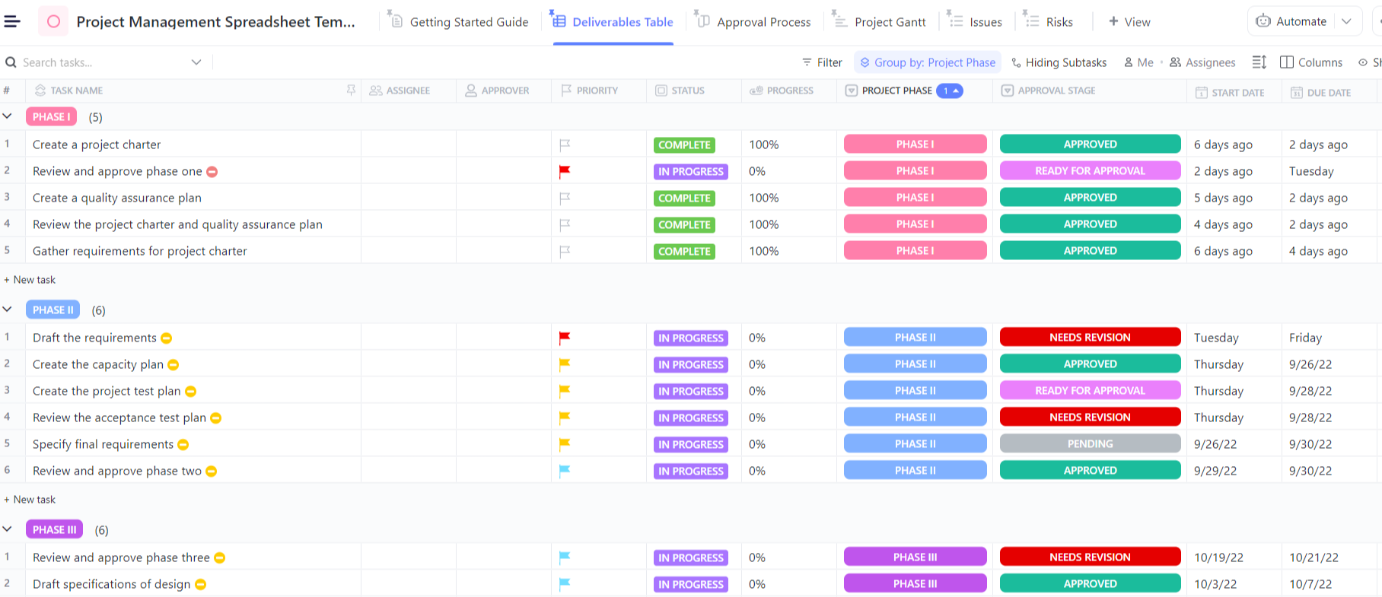
La plantilla de hoja de cálculo para gestión de proyectos de ClickUp ayuda a visualizar cronogramas, realizar un seguimiento del progreso y gestionar varios proyectos a la vez. Te permite mantener toda la información del proyecto en un solo lugar, actualizarla periódicamente y compartir los cambios con las partes interesadas.
La plantilla ofrece 5 campos personalizados y múltiples vistas personalizadas, como Vista Calendario, Vista Tabla y Vista Lista, para ayudarte a visualizar los datos de la mejor manera.
¿Busca algo sencillo? La plantilla de hoja de cálculo de ClickUp es perfecta para recopilar información esencial de sus clientes y tenerla a mano desde cualquier lugar.
Escuche lo que Shikha Chaturvedi, analista de negocios de Cedcoss Technologies Private Limited, tiene que decir sobre ClickUp:
ClickUp nos ayuda mucho a gestionar los datos de nuestros clientes en un solo lugar, por lo que me ha resultado muy útil para mi lugar de trabajo. Además, hace que nuestro trabajo sea más sencillo. Tenemos control total sobre la accesibilidad de nuestras tareas.
ClickUp nos ayuda mucho a gestionar los datos de nuestros clientes en un solo lugar, por lo que me ha resultado muy útil para mi lugar de trabajo. Además, hace que nuestro trabajo sea más sencillo. Tenemos control total sobre la accesibilidad de nuestras tareas.
💡 Consejo profesional: ¿Gestionas las relaciones con los clientes? Las herramientas CRM de ClickUp te permiten realizar un seguimiento de los clientes potenciales, los procesos de ventas y las interacciones, todo ello en una base de datos centralizada. Esto es ideal para empresas que necesitan una solución todo en uno para la gestión de tareas y datos de clientes.
Automatice su base de datos con las automatizaciones de ClickUp
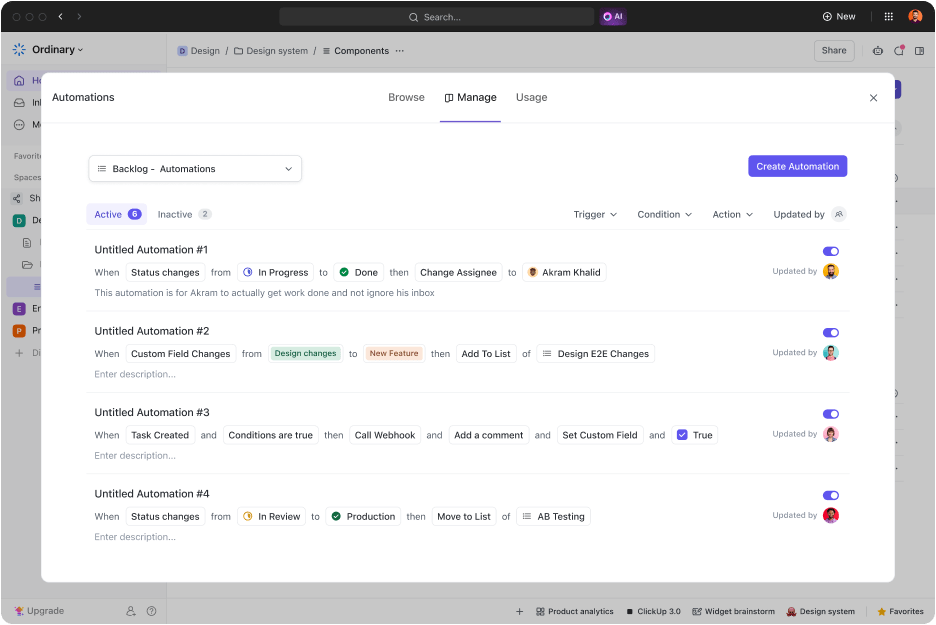
¿Por qué perder tiempo en la entrada manual de datos cuando ClickUp puede hacer el trabajo por ti? Con las automatizaciones de ClickUp, puedes:
- Asigne tareas automáticamente cuando se añada un nuevo registro
- Automatice las tareas de entrada de datos y los cambios de prioridad
- Envíe notificaciones cuando cambien los datos
- Actualiza los estados automáticamente en función de las condiciones
- Sincroniza con otras herramientas para tener todo en un solo lugar
Esto significa menos trabajo de administrador y más concentración en lo que realmente importa. Aunque ClickUp ofrece más de 100 plantillas de automatización, también puedes crear las tuyas propias con ClickUp Brain, el asistente de IA.
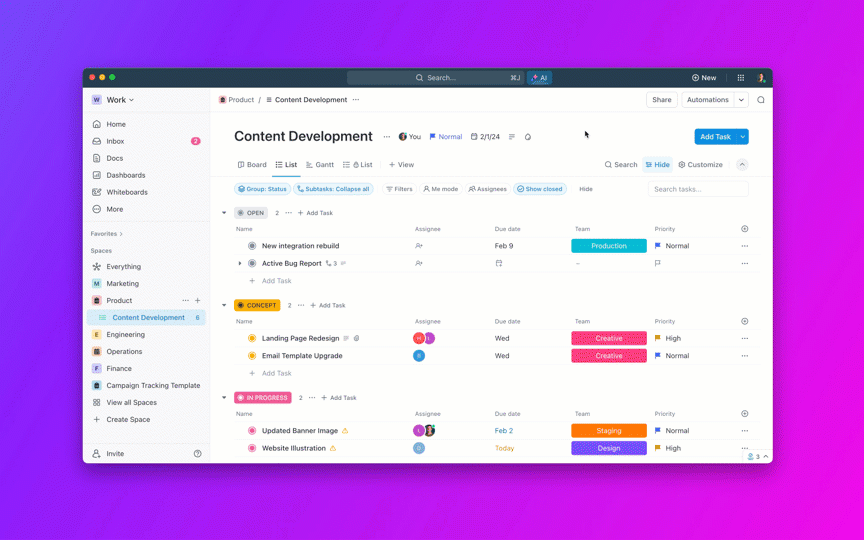
Mejore la gestión de sus bases de datos con ClickUp
Microsoft Access proporciona funciones básicas para la creación de bases de datos, pero se queda corto en cuanto a problemas de escalabilidad, una interfaz de usuario obsoleta y la falta de colaboración en tiempo real, algo clave para flujos de trabajo modernos y flexibles.
Si está buscando una forma moderna, flexible y más eficiente de gestionar sus datos, ClickUp es la respuesta.
Con la vista Tabla y las integraciones perfectas de ClickUp, la gestión de bases de datos se transforma en una experiencia colaborativa e intuitiva. Además, va más allá de las bases de datos tradicionales al ofrecer colaboración en tiempo real, flujos de trabajo personalizables y potentes herramientas de elaboración de informes, todo en un solo lugar.
¿A qué espera? Regístrese en ClickUp y optimice la gestión de sus bases de datos con un enfoque más inteligente y colaborativo hoy mismo

